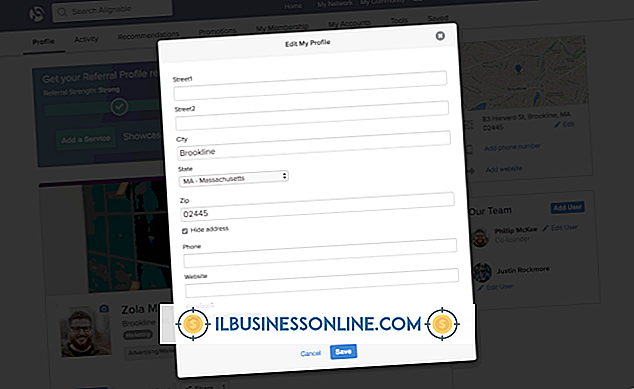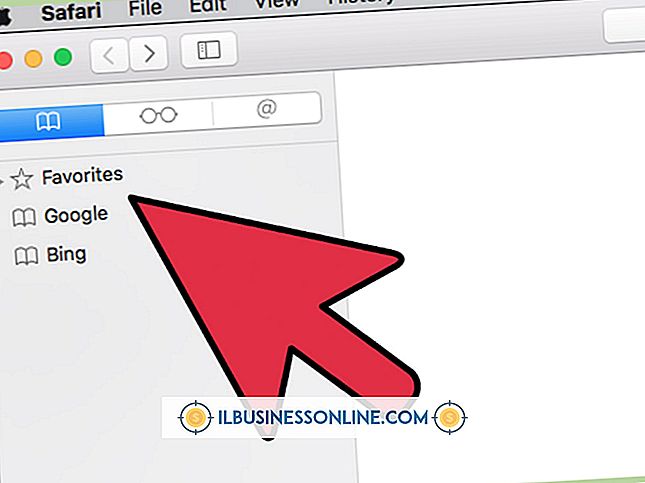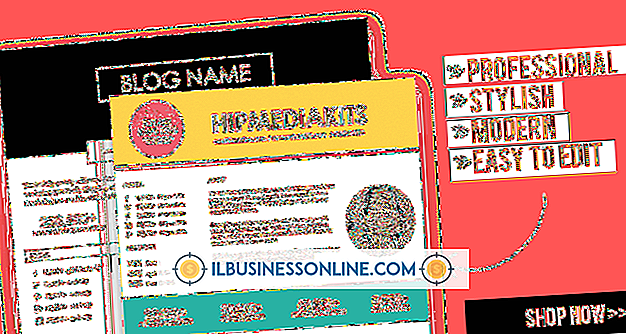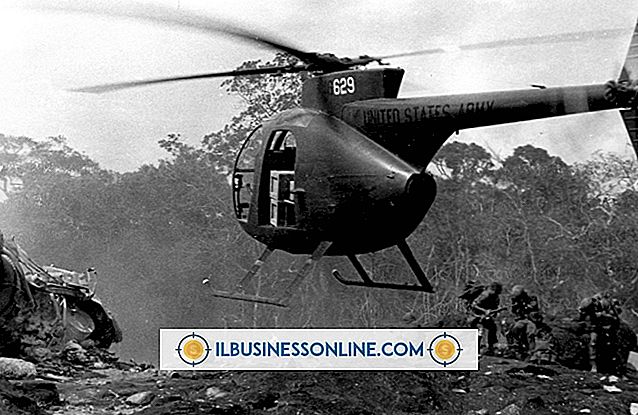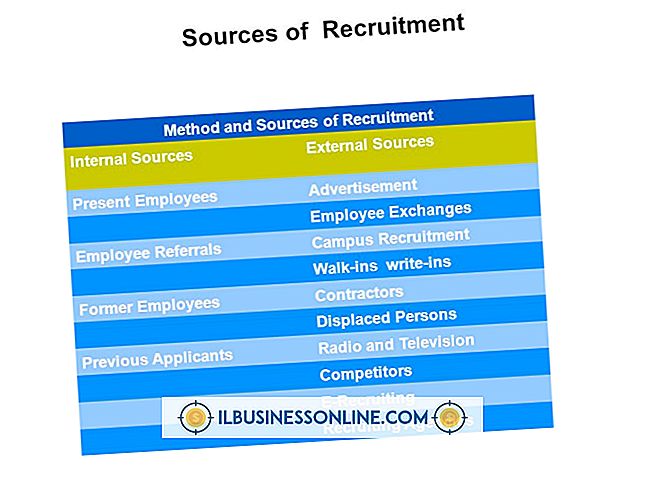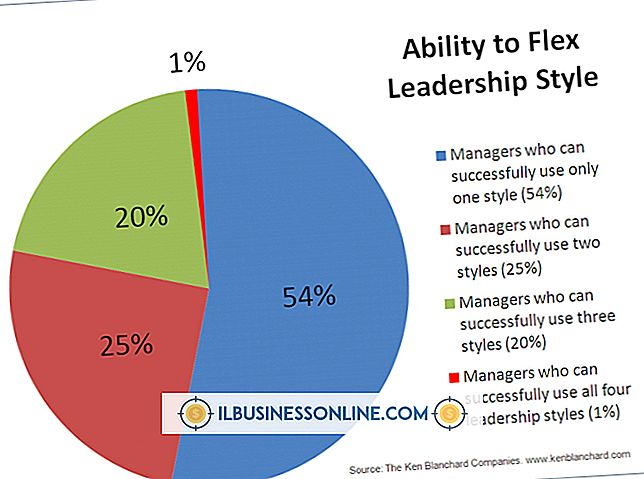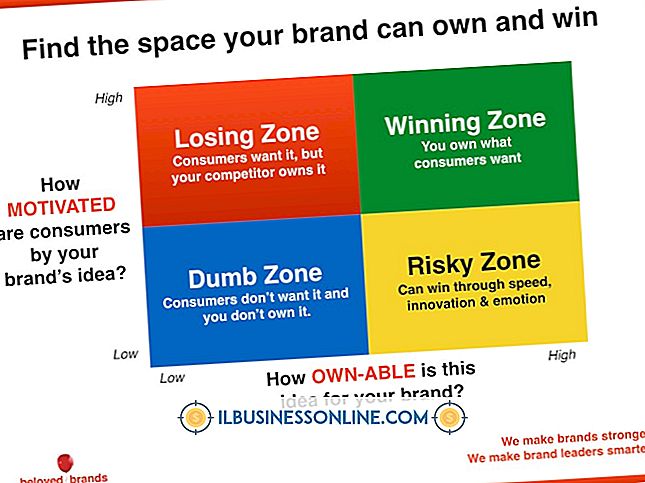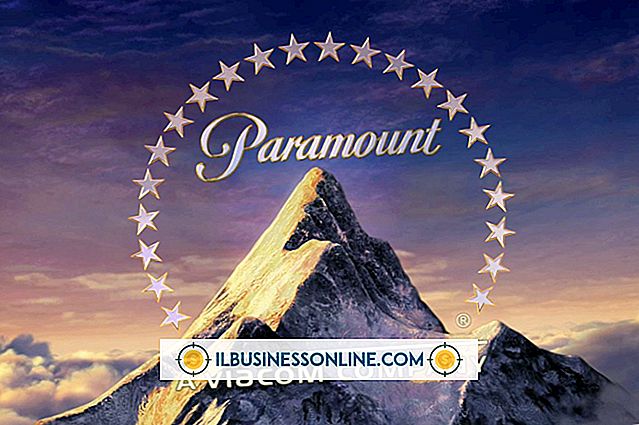ターミナルでFirefoxをダウンロードする方法

Firefox Webブラウザをダウンロードするために、LinuxコンピュータにグラフィカルWebブラウザをインストールする必要はありません。 代わりに端末、またはコマンドラインを使用できます。 これにより、オフィス内の他のコンピュータにコピーできる単一のファイルをダウンロードすることができます。 wgetまたはcurlコマンドを使用する場合は、Linux版またはWindows版のFirefoxをダウンロードできます。 ビジネスで特定のLinuxディストリビューションのみを使用している場合は、パッケージマネージャを使用して、インストールせずにそのディストリビューション用のFirefoxパッケージをダウンロードできます。
Wget
1。
ターミナルウィンドウを開くか、SSH経由でコンピュータにログインします。
2。
ディストリビューションのパッケージマネージャを使ってwgetパッケージをダウンロードしてインストールします(まだインストールされていない場合)。 Ubuntu、Linux Mint、Debianのユーザーは、次のように入力します。
sudo apt-get install wget
FedoraとCentOSのユーザーは、次のように入力します。
yum install wget
3。
ダウンロードしたファイルを保存するディレクトリに移動するには、 "cd"コマンドを使用します。 例えば、
cdダウンロード
ダウンロードディレクトリにファイルを配置します。
4。
Linux用のFirefoxインストールファイルをダウンロードするには、「wget」コマンドを使用します。
wget '//mozilla.mirrors.tds.net/pub/mozilla.org/firefox/releases/latest/linux-i686/en-US/firefox-.tar.bz2'
最新のFirefoxのバージョン番号に置き換えます。
Windowsインストールファイルをダウンロードする場合は、次のように入力します。
wget '//mozilla.mirrors.tds.net/pub/mozilla.org/firefox/releases/latest/win32/en-US/Firefox%20Setup%20.exe'
最新のFirefoxのバージョン番号に置き換えます。
カール
1。
ターミナルウィンドウを開くか、SSH経由でコンピュータにログインします。
2。
cURLパッケージをダウンロードしてインストールします(まだインストールされていない場合)。 Ubuntu、Linux Mint、Debianのユーザーは、次のように入力します。
sudo apt-get install curl
FedoraとCentOSのユーザーは、次のように入力します。
ヤムインストールカール
3。
ダウンロードしたファイルを保存するディレクトリに移動するには、 "cd"コマンドを使用します。 例えば、
cdダウンロード
ダウンロードディレクトリにファイルを配置します。
4。
最新のFirefoxインストールファイルをダウンロードするには、cURLコマンドを使用します。 Linux版をダウンロードするには、次のように入力します。
curl //mozilla.mirrors.tds.net/pub/mozilla.org/firefox/releases/latest/linux-i686/en-US/firefox-.tar.bz2> firefox.tar.bz2
最新のFirefoxのバージョン番号に置き換えます。
Windowsインストールファイルをダウンロードするには、次のように入力します。
curl //mozilla.mirrors.tds.net/pub/mozilla.org/firefox/releases/latest/win32/en-US/Firefox%20Setup%20.exe> firefox.exe
最新のFirefoxのバージョン番号に置き換えます。
パッケージマネージャ
1。
ターミナルウィンドウを開くか、SSH経由でコンピュータにログインします。
2。
Ubuntu、Debian、またはLinux Mint用のパッケージをインストールせずにFirefoxをダウンロードするには、aptコマンドと「-d」コマンドを使用します。
sudo apt-get -dインストールFirefox
3。
FedoraまたはCentOS用のyum-downloadonlyプラグインをダウンロードしてください。
yum install yum-downloadonly
次に、Firefoxをインストールせずにダウンロードするには、downloadonlyプラグインでyumコマンドを使用します。
yum update firefox -y --downloadonly